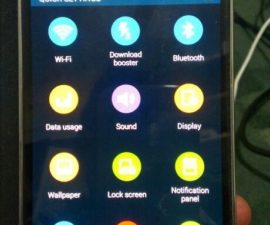サムスンギャラクシーS5SM-G900FおよびSM-G900H
カスタムリカバリに関しては、TWRPははるかに高度な機能を備えており、インターフェイスが優れているため、CWMリカバリよりも優れていると言われています。 TWRPは使いやすく、フラッシュするすべてのファイルを一度に選択できるため、別のファイルをフラッシュするために戻る必要はありません。 このリカバリを使用して、現在のROMのバックアップを作成することもできます。
TWRP 2.7は、Samsungの最新の主力製品であるGalaxy S5SM-G900FおよびSM-G900Hで利用できるようになったバージョンです。 そのデバイスでこのリカバリを取得したい場合は、使用できるガイドがあります。
あなたの電話を準備する
- このガイドは、Samsung Galaxy S5SM-G900FおよびSM-G900Hでのみ機能します。 [設定]> [バージョン情報]に移動して、適切なデバイスモデルがあることを確認します
- すべての重要なメッセージ、連絡先、通話履歴をバックアップします。
- モバイルEFSデータをバックアップします。
- あなたの携帯電話のUSBデバッグモードを有効にします。
注:カスタムリカバリ、ROMをフラッシュし、電話をルート化するために必要な方法により、デバイスがブリックする可能性があります。 デバイスをルート化すると保証も無効になり、メーカーや保証プロバイダーからの無料のデバイスサービスの対象ではなくなります。 自分の責任で進めることを決定する前に、責任を持ってこれらを覚えておいてください。 事故が発生した場合、当社またはデバイスメーカーは決して責任を負わないものとします。
ダウンロード:
- Odin3 v3.10。
- サムスンデバイス用USBドライバ
- あなたのGalaxy S5のための適切なパッケージ "
- Samsung Galaxy S5G900F(LTE): recovery-g900f-g900t.tar.md5
- Samsung Galaxy S5G900H(3G):(テスト中)
TWRPリカバリのインストール
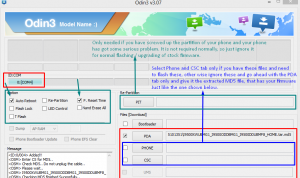
- 電話機の電源を切ってから、電源ボタン、音量ダウンボタン、ホームボタンを押してテキストが画面に表示されるまで押してから、音量を上げてください。
- Odinを開き、デバイスをPCに接続します。
- 接続が成功すると、Odinポートが黄色に変わり、COMポート番号が表示されます。
- [PDA]タブをクリックし、そこからダウンロードしたリカバリファイルを選択します。
- 自動再起動オプションを確認します。
- 開始をクリックし、点滅が完了するのを待ちます。
- 完了したら、デバイスは自動的に再起動する必要があります。 オーディンにホーム画面と「合格」メッセージが表示されたら、デバイスをPCから取り外します。
カスタムリカバリがインストールされているかどうかを確認するには、最初に電話の電源を切り、次に電源、音量大、ホームを同時に押して電源を入れ直すことでリカバリに進みます。 画面にテキストが表示され、TWRPRecoveryと表示されます。
あなたがBootloopで立ち往生したらどうする?
- リカバリに移動します。
- Advanceに行き、Devlik Cacheをワイプするを選択してください。
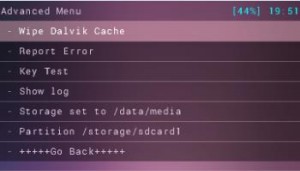
- Advanceに戻り、Wipe Cacheを選択します。
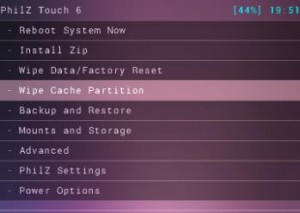
- 今すぐシステムを再起動するように選択する
あなたのデバイスにTWRPリカバリをインストールしましたか?
下記のコメント欄にあなたの経験を語ってください。
JR
[embedyt] https://www.youtube.com/watch?v=b0O0sQN0JdU[/embedyt]